Semua yang Anda Perlu Tahu tentang Lokasi Semasa Saya
"Saya ada janji temu dengan rakan, tetapi dia tidak dapat mencari saya. Bagaimanakah saya boleh mencari lokasi saya dan memberitahu dia alamat lokasi saya?" Lokasi adalah penting dalam kehidupan seharian kita. Ia boleh memberitahu anda ke mana anda telah pergi dan di mana anda berada sekarang. Hari ini, semua orang mempunyai telefon pintar, yang boleh menjejaki lokasi anda melalui teknologi GPS. Siaran ini merangkumi apl terbaik untuk menjejaki lokasi anda, termasuk fungsi menyemak dan menyembunyikan. Jom terjun!

Dalam artikel ini:
Bahagian 1. Apakah Lokasi Semasa Saya
Saya percaya anda sering tertanya-tanya, "Di manakah saya berada sekarang?" Mungkin kerana anda berada dalam persekitaran yang tidak dikenali, perlu merancang laluan atau ingin pergi ke restoran terdekat dengan cepat, dsb. Peranti kami kini boleh menggunakan lokasi kami untuk menyediakan perkhidmatan yang diperibadikan. Peta biasanya mendapatkan lokasi anda melalui teknologi GPS, yang bermaksud Global Positioning System. Satelit GPS menghantar isyarat unik dan parameter orbit yang membenarkan peranti berdaya GPS, seperti iPhone, iPad dan telefon Android, menyahkod dan mengira lokasi yang tepat.
Bahagian 2. Cara Semak Lokasi Semasa Saya
Hari ini, anda boleh menyemak alamat lokasi semasa anda dengan mudah pada komputer, telefon pintar atau tablet. Walaupun komputer tidak disertakan dengan teknologi GPS, perkhidmatan peta masih boleh mendapatkan lokasi anda melalui alamat IP anda.
Cara Mencari Lokasi Semasa Saya pada iPhone/iPad
Peta terbaik lokasi semasa pada peranti iOS ialah Peta Apple. Ia diprapasang pada iPhone atau iPad anda. Dengan kata lain, anda boleh menyemak lokasi anda pada iPhone anda tanpa memasang apl tambahan.
Ikuti sahaja langkah mudah di bawah.
Buka tetapan apl, pilih Privasi & Keselamatan, dan ketik Perkhidmatan Lokasi. Togol pada Perkhidmatan Lokasi pilihan, pilih Peta pada senarai di bawah, dan semak sebarang pilihan kecuali tidak pernah.
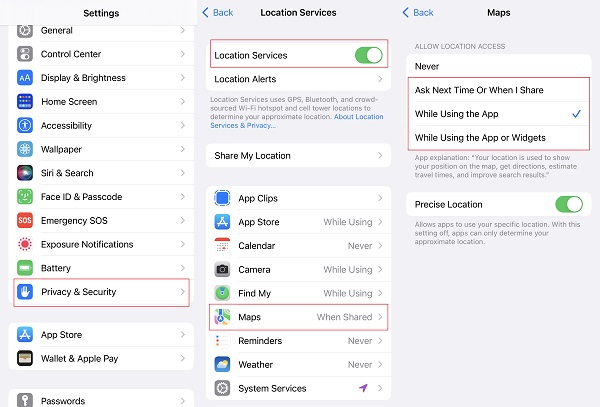
Jalankan Peta apl daripada skrin utama anda. Pastikan iPhone anda disambungkan kepada sambungan internet yang stabil. Cari titik biru yang menunjukkan lokasi semasa anda. Jika titik biru tidak dipaparkan, ketik anak panah logo di sudut kanan atas.
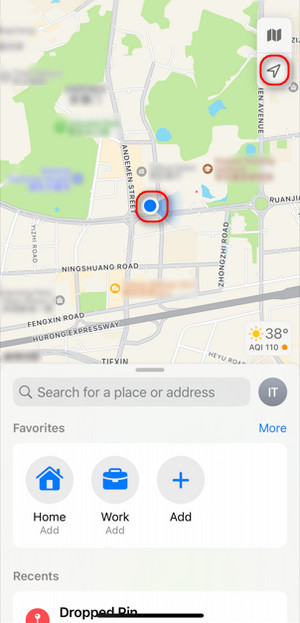
Selepas mengetik pada titik biru, menu akan muncul di bahagian bawah skrin. Anda boleh menyemat dan berkongsi lokasi semasa anda sekarang. Untuk mencari makanan segera berhampiran lokasi semasa anda, ketik butang Cari bar dan pilih Makanan segera atau kategori lain di bawah Cari Berdekatan.
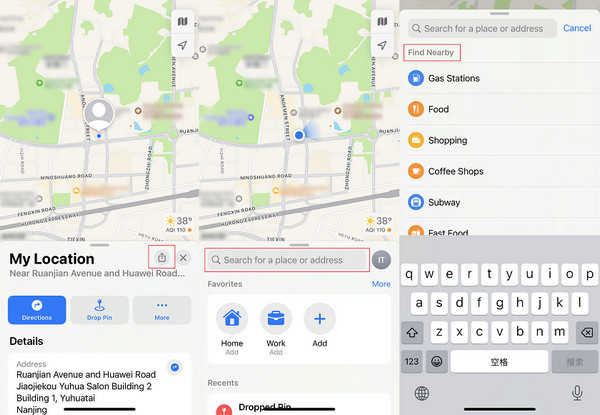
Kini, anda boleh menyemat dan berkongsi lokasi semasa anda. Untuk mencari makanan segera berhampiran lokasi semasa anda, ketik Cari bar, dan pilih Makanan segera atau kategori lain di bawah Cari Berdekatan.
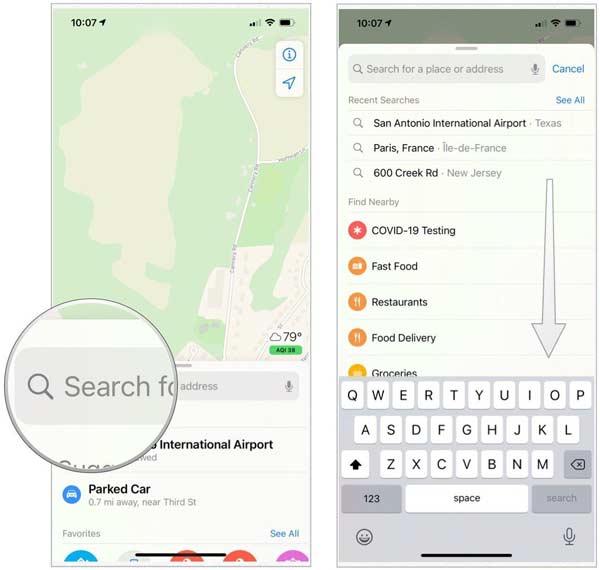
Ketahui Di Mana Lokasi Semasa Saya pada Android
Walaupun kebanyakan peranti Android tidak disertakan dengan apl navigasi terbina dalam, terdapat banyak pilihan di Gedung Play, seperti Peta Google, Waze, Maps.Me, MapQuest dan banyak lagi. Memandangkan Peta Google ialah apl peta yang paling banyak digunakan, kami menggunakannya sebagai contoh untuk menunjukkan kepada anda cara mencari alamat lokasi semasa anda pada telefon Android.
Untuk meningkatkan ketepatan alamat lokasi semasa anda, buka apl Tetapan, pergi ke Lokasi, dan hidupkannya. Tekan Perkhidmatan Lokasi, dan togol hidupkan Pengimbasan Wi-Fi dan Pengimbasan Bluetooth di bawah Tingkatkan ketepatan bahagian. pilih Ketepatan Lokasi Google, dan hidupkannya.
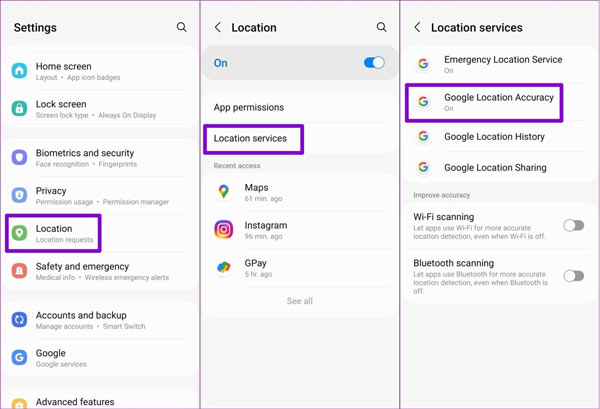
Jalankan Peta Google apl daripada dulang apl anda. Anda boleh memuat turunnya dari Gedung Play secara percuma. Untuk menyimpan sejarah lokasi, log masuk ke akaun Google anda.
Ketik pada Lokasi sekarang di penjuru kanan sebelah bawah, dan anda akan melihat alamat lokasi semasa anda.
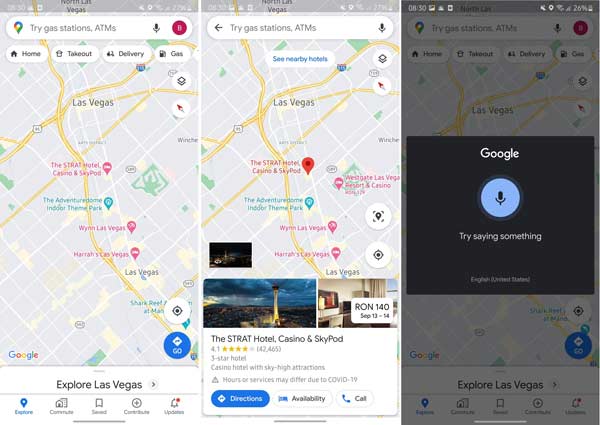
Jika anda berharap untuk mendapatkan arah dari lokasi semasa anda di Peta Google, ketik butang Cari bar di bahagian atas skrin anda dan masukkan alamat destinasi, atau ketik butang Mikrofon butang pada Cari bar dan sebut destinasi. Kemudian ketik Arah di bahagian bawah, tetapkan lokasi semasa anda sebagai titik permulaan dan Peta Google akan menunjukkan laluan kepada anda.
Semak Di Mana Lokasi Saya pada PC
Bolehkah anda mengetahui lokasi semasa anda pada komputer? Jawapannya ya. Seperti yang dinyatakan di atas, walaupun PC tidak menyepadukan teknologi GPS, perkhidmatan navigasi boleh mendapatkan data lokasi anda melalui alamat IP dan sambungan internet anda. Selain itu, Microsoft telah menambah apl Peta pada Windows 10 dan ke atas.
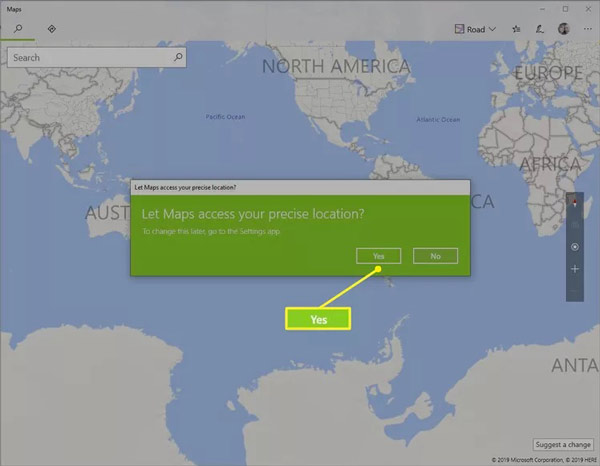
Klik pada Cari butang di sebelah Mulakan menu di sebelah kiri bawah dan input Peta. Kemudian buka apl Peta.
Tekan Lokasi sekarang butang di sebelah kanan kotak alat. Jika digesa, klik ya untuk membenarkan Peta mengakses lokasi tepat anda.
◆ Jika anda ingin mencari kereta bawah tanah berhampiran lokasi semasa anda, taip kereta bawah tanah ke dalam bar carian di bahagian atas sebelah kiri. Kemudian anda akan melihat hasilnya pada peta.
◆ Untuk mencari laluan dari lokasi semasa anda ke stesen kereta api bawah tanah terdekat, tukar ke Arah tab di penjuru kiri sebelah atas. Klik pada A medan dan pilih lokasi semasa anda. Masukkan alamat destinasi ke dalam B padang.
Catatan:
Apl Peta terbina dalam adalah sangat mudah dan hanya termasuk ciri asas.
Cara Semat Lokasi Semasa Saya pada Mac
Peta Apple berfungsi bukan sahaja pada peranti iOS tetapi juga pada MacBook terbina dalam dan mesin Mac yang lain. Oleh itu, ia adalah cara paling mudah untuk mencari dan menyemat lokasi semasa anda pada komputer riba atau komputer anda yang menjalankan macOS.
Jika ini kali pertama anda menggunakan Peta Apple pada Mac anda, pergi ke epal menu, pilih Keutamaan Sistem, dan buka Keselamatan & Privasi. Cari Privasi tab, klik pada Kunci butang di sudut kiri bawah, masukkan kata laluan Mac anda, dan tekan Buka kunci. Tandai kotak pilihan di sebelah Dayakan Perkhidmatan Lokasi.
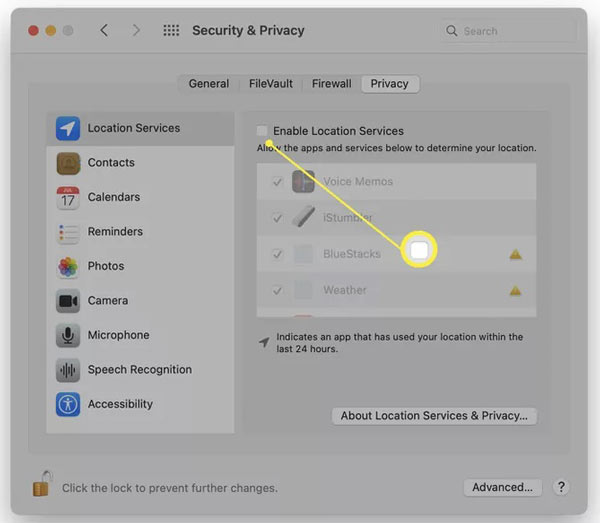
Pastikan anda menyemak apl Peta pada senarai untuk membolehkannya mengakses lokasi anda.
Buka Peta apl daripada folder Aplikasi anda. Control-klik lokasi anda dan pilih Jatuhkan Pin. Anda hanya boleh menjatuhkan satu pin pada anda Peta pada satu masa. Jika anda ingin berkongsi lokasi dengan rakan anda, tekan butang Kongsi butang di penjuru kanan sebelah atas halaman dan pilih saluran yang dikehendaki.
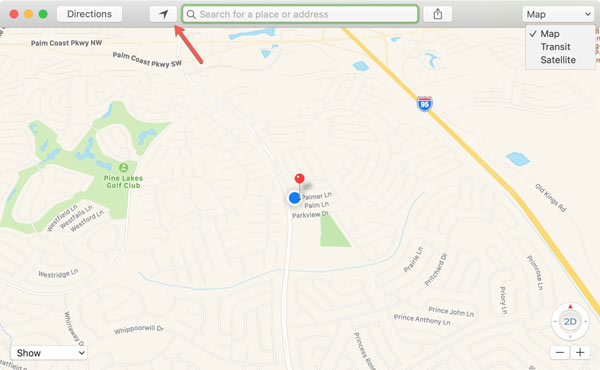
Bahagian 3. Apl Terbaik untuk Semak Alamat Lokasi Semasa Saya
Selain perkhidmatan navigasi terbina dalam pada peranti mudah alih atau komputer anda, terdapat apl pihak ketiga datang memberitahu diri anda di mana lokasi saya sekarang. Kami telah mengenal pasti pilihan terbaik dan menyemaknya di bawah.
Top 1: Life360
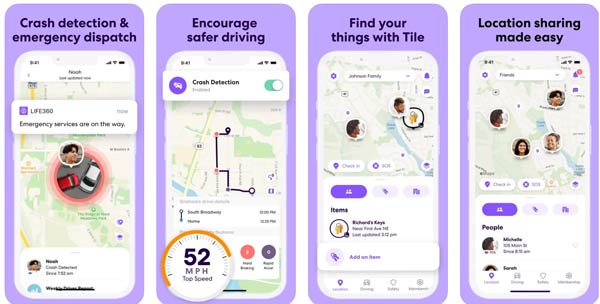
Platform: Android 9 dan lebih baharu, iOS 14 dan lebih baharu
Harga: Percuma atau $14.99 sebulan
Life360 ialah perkhidmatan penjejakan lokasi, bukan cara mudah untuk memberitahu anda lokasi lokasi anda dalam masa nyata. Ia membolehkan anda membuat kalangan dan menjemput ahli keluarga anda, seperti anak-anak anda, supaya anda boleh berkongsi lokasi dengan mereka. Sudah tentu, jika anda tidak lagi mahu berkongsi lokasi anda, anda juga boleh memilih untuk melakukannya matikan lokasi anda pada Life360.
Kebaikan
- Jejaki lokasi anda dan ahli keluarga anda dengan mudah.
- Sediakan geofences tersuai.
- Datang dengan ciri keselamatan memandu.
- Bercakap dengan ahli keluarga anda pada peta.
Keburukan
- Ia menghabiskan bateri anda dengan cepat.
- Versi percuma adalah terlalu terhad.
2 Teratas: Glympse – Kongsi lokasi GPS
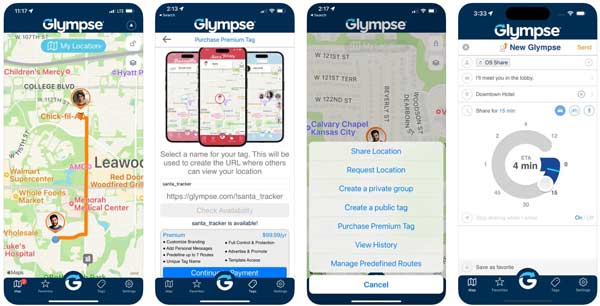
Platform: Android 9 dan lebih baharu, iOS 14 dan lebih baharu, Windows 10 dan lebih baharu
Harga: Percuma dengan pembelian dalam apl
Glympse ialah cara mudah untuk mencari lokasi semasa anda dan berkongsi dengan rakan dan keluarga anda. Apl ini popular di kalangan ibu bapa kerana ia membantu menjejaki lokasi anak-anak mereka.
Kebaikan
- Kongsi lokasi dengan orang lain dengan mudah.
- Bekerja pada pelbagai peranti.
- Jejaki lokasi anda melalui teknologi GPS.
- Mudah untuk digunakan.
Keburukan
- Ketepatan lokasi adalah lemah.
- Ia tidak mempunyai makluman lokasi.
3 Teratas: Waze
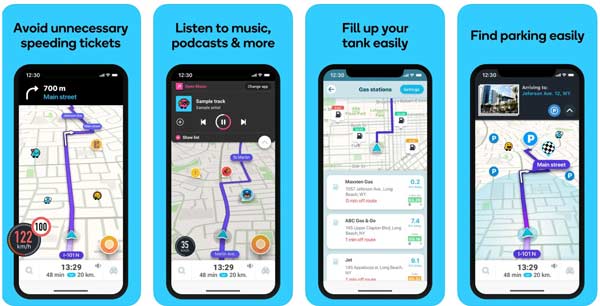
Platform: Android 7 dan lebih baharu, iOS 14 dan lebih baharu, Windows dan macOS
Harga: Percuma
Waze ialah apl navigasi berasaskan komuniti yang memberi anda maklumat tentang lokasi semasa anda ke rumah atau kedudukan lain, lalu lintas dan amaran jalan. Ia dibangunkan oleh Google dan percuma untuk digunakan.
Kebaikan
- Mengintegrasikan antara muka yang berwarna-warni.
- Menawarkan maklumat trafik masa nyata.
- Bina hubungan sosial untuk pemandu.
- Menyediakan versi berasaskan web.
Keburukan
- Ia tidak mempunyai pandangan satelit.
- Anda tidak boleh menggunakannya di luar talian.
4 Teratas: iSharing
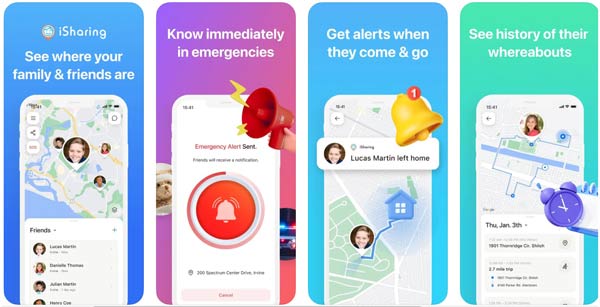
Platform: Android 7 dan lebih baharu, iOS 13 dan lebih baharu
Harga: Percuma dan $9.2 sebulan
Seperti namanya, iSharing boleh mendapatkan lokasi semasa anda dan berkongsi dengan rakan dan keluarga anda. Itu menjadikannya cara yang mudah untuk berhubung dengan keluarga dan rakan anda dengan cara yang selamat dan terjamin.
Kebaikan
- Pastikan penggunaan bateri pada tahap minimum.
- Simpan sejarah lokasi sehingga 90 hari.
- Tersedia dalam pelbagai bahasa.
- Mengintegrasikan pelbagai ciri keselamatan.
Keburukan
- Anda hanya boleh menjejaki lokasi rakan anda.
- Ciri lanjutan hanya tersedia dengan langganan.
5 Teratas: mSpy

Platform: Android 5 dan lebih baharu, iOS 14 dan lebih baharu
Harga: $48.99 sebulan
mSpy ialah apl penjejakan lokasi yang berkuasa. Ia melaporkan anda dan rakan anda serta lokasi semasa ahli keluarga pada peta. Selain itu, ia menyediakan banyak ciri bonus, seperti menyemak mesej teks.
Kebaikan
- Menyokong sejarah lokasi dan geofencing.
- Lihat sejarah penyemakan imbas anda dengan mudah.
- Jejaki lokasi tanpa disedari oleh pengguna sasaran.
- Tentukan bidang utama.
Keburukan
- Harganya tinggi.
- Satu langganan hanya tersedia untuk satu peranti.
Bahagian 4. Bagaimana untuk Menyembunyikan Lokasi Semasa pada iOS
Ramai orang kadangkala tertanya-tanya, 'Apakah lokasi semasa saya?' dan bimbang privasi mereka akan bocor. Dalam kes ini, penukar lokasi yang berkesan adalah penyelesaian terbaik. Di sini, kami mengesyorkan alat terbaik untuk anda: imyPass iLocaGo. Semua operasi yang anda ingin lakukan boleh diselesaikan dengan beberapa klik.

4,000,000+ Muat Turun
Sembunyikan lokasi sebenar anda pada iPhone anda dengan menukar lokasi semasa anda kepada alamat palsu.
Cipta laluan maya semasa bermain permainan mudah alih.
Selamat dan mudah digunakan.
Sokong model iPhone dan iPad terkini.
Berikut ialah langkah untuk menyembunyikan lokasi semasa anda pada iPhone anda:
Sambung ke iPhone anda
Selagi anda memasang perisian pada komputer anda, lancarkannya. Palamkan iPhone atau iPad anda ke dalam komputer yang sama dengan kabel Lightning. Tekan ke Mulakan butang untuk meneruskan.

Pilih mod
Untuk menukar lokasi saya sekarang, pilih Ubah suai Lokasi mod di sebelah kiri antara muka utama. Tiga mod lain di sebelah kanan, Mod Satu langkah, Mod berbilang henti dan Mod Kayu Bedik, digunakan terutamanya untuk mensimulasikan pergerakan GPS.

Sembunyikan lokasi sebenar anda
Peta kemudian muncul, secara automatik menunjukkan lokasi tepat saya. Untuk menutup lokasi asal, anda hanya perlu memasukkan alamat ke dalam medan pada Ubah suai Lokasi dialog atau klik kedudukan sasaran pada peta. Akhirnya, tekan Sahkan Ubah Suai butang.

Bukan sahaja untuk menukar lokasi untuk privasi dan keselamatan, tetapi banyak aplikasi mempunyai sekatan pada rantau ini, jadi anda boleh memuat turun dan menggunakannya dengan menukar lokasi sebenar. Sebagai contoh, anda boleh tukar negara Spotify untuk menikmati pelbagai muzik.
Kesimpulan
Selepas pengenalan kami, anda sepatutnya faham apakah lokasi semasa anda, dan cara mencari data lokasi anda pada iPhone, telefon Android, PC atau komputer Mac. Sudah tentu, anda mungkin ingin menyembunyikan lokasi semasa anda daripada keluarga atau rakan anda. imyPass iLocaGo boleh memenuhi keperluan anda. Jika anda mempunyai soalan lain tentang topik ini, sila tinggalkan mesej di bawah.
Penyelesaian Panas
-
Lokasi GPS
-
Buka kunci iOS
-
Petua iOS
-
Buka kunci Android

